KontrolPackでネットワーク経由でコンピュータを接続/制御

KontrolPackを使えば、ネットワーク内のコンピューターを簡単に制御できます。異なるオペレーティングシステムで稼働しているコンピューターを簡単に接続・管理できます。
NTFSファイルシステムを実行しているダーティなWindowsハードドライブがあり、問題が発生していて、Windowsを再起動したくないですか?もしそうなら、心配しないでください!MicrosoftのNTFSファイルシステムを実行している動作していないWindowsハードドライブを端末から直接修正することができます。これはNTFS修正と呼ばれます。
NTFS修正プログラムをインストールします
NTFS修正ツールはLinuxにプリインストールされていません。さらに、ほとんどのLinuxディストリビューションは、NTFSファイルシステムとネイティブに対話できません。したがって、Windowsファイルシステムを実行しているハードドライブをクリーンアップする方法に入る前に、Ntfs-3gやその他のパッケージをインストールして、ハードドライブと対話できるようにLinuxOSをセットアップする方法を確認する必要があります。 。
NTFSフィックスのインストールを開始するには、キーボードのCtrl + Shift + TまたはCtrl + Alt + Tを押してターミナルウィンドウを開きます。次に、以下のLinuxオペレーティングシステムに一致するコマンドラインの指示に従います。
Ubuntu
Ubuntu Linuxでは、NTFSFixアプリを特定のパッケージと一緒にインストールすることはできません。代わりに、Microsoft Windows NTFSファイルシステムのサポートを追加するNtfs-3gパッケージは、NTFS修正アプリケーションも提供します。
UbuntuシステムにNtfs-3gパッケージをインストールするには、以下のAptコマンドを使用します。
sudo apt install ntfs-3g -y
Debian
Debian Linuxは、NTFSフィックスに関してはUbuntuと非常によく似ています。これは、アプリを一意のパッケージとして配布するのではなく、Ntfs-3gパッケージ(LinuxにNTFSサポートを提供する)の一部として配布するためです。
Linuxを使用していて、このパッケージが必要な場合は、ターミナルウィンドウに移動し、以下のApt-getコマンドを使用します。
sudo apt-get install ntfs-3g -y
Arch Linux
ArchLinuxでNTFSFixユーティリティにアクセスするには、NTFS-3gパッケージをロードする必要があります。ただし、NTFS-3gパッケージは、有効にする必要がある「Extra」ソフトウェアリポジトリでのみ使用できることを知っておく必要があります。
Nanoテキストエディタを使用してPacman構成ファイルを開き、追加機能を有効にします。
sudo nano -w /etc/pacman.conf
スクロールして「Extra」を見つけ、「Extra」行から「#」記号を削除して有効にします。次に、そのすぐ下のすべての行から#記号を削除します。
Ctrl + Oを押してNanoの構成ファイルに編集内容を保存し、Ctrl + Xで終了し、次のコマンドでパッケージをインストールします。
sudo pacman -Syy ntfs-3g
Fedora
Fedora Linuxでは、NTFSとNTFS修正アプリのサポートは2つのパッケージに分割されています。Ntfs-3gパッケージとNtfsprogsパッケージ。両方をFedoraシステムにインストールするには、以下のDnfコマンドを入力します。
sudo dnf install ntfs-3g ntfsprogs -y
OpenSUSE
OpenSUSEは、Fedoraプロジェクトと同様にNTFS修正を処理します。NTFSユーザースペースドライバーはNtfs-3gパッケージに含まれていますが、NTFSフィックスユーティリティおよびその他すべてのものはntfsprogsパッケージに含まれています。すべてを機能させるには、以下のZypperコマンドを入力します。
sudo zypper install ntfs-3g ntfsprogs
NTFS修正の使用
コマンドの構文とオプションはコマンドの「ヘルプ」領域で非常によく説明されているため、NTFS修正ツールはLinuxで非常に簡単に使用できます。
注:「ヘルプ」セクションにアクセスするには、を実行しntfsfix --helpます。
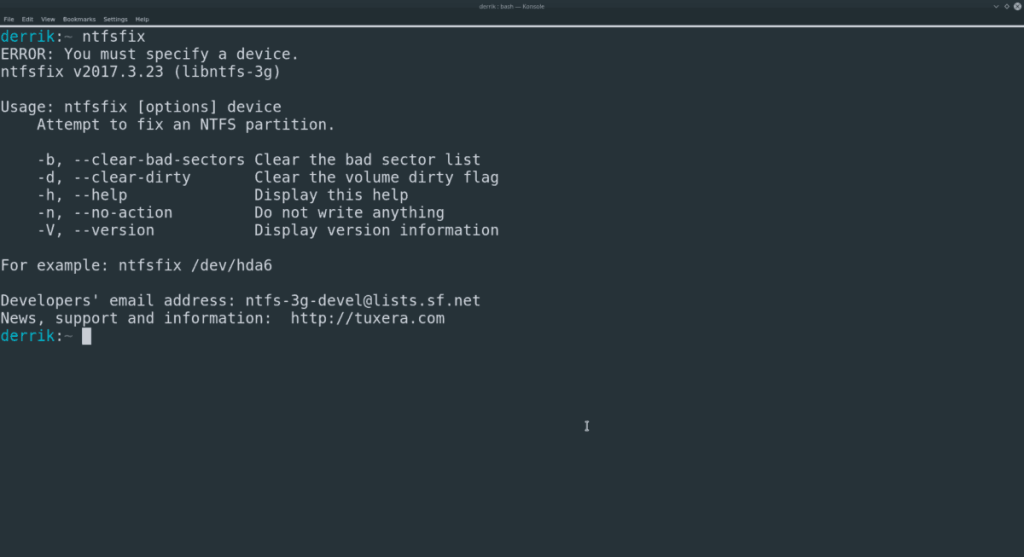
Linux上のNTFSファイルシステムハードドライブをNTFS修正プログラムでクリーンアップするには、まず、ターミナルでそのドライブラベルを特定します。Linuxでハードドライブのラベルを識別する最も簡単な方法は、lsblkコマンドを使用することです。ターミナルで、以下のコマンドを実行します。
lsblk
lsblkコマンドが画面に出力するドライブツリーを確認し、Windows / NTFSハードドライブのラベルとパーティションを特定するために最善を尽くします。何を探すべきかわからない?Linuxでハードドライブ情報を見つける方法についての詳細なガイドを確認してください。それは乗り越えてlsblkのより深い私たちがここでできるよりコマンド。
Windows / NTFSハードドライブのラベルとスキャンするパーティションを取得したら、それを以下のコマンドにパイプしてNTFS修正を実行します。この例では、ドライブラベルは/ dev / sdX1です。必ず実際のドライブラベルと交換してください。
注:このツールの実行は100%の時間では機能しないことに注意してください。NTFSフィックスで問題を処理できない場合は、Windowsを起動してchkdskを実行する必要があります。
sudo ntfsfix / dev / sdX1
コマンドにコースを実行させます。完了すると、NTFSドライブ上のすべてが正常に機能するはずです。
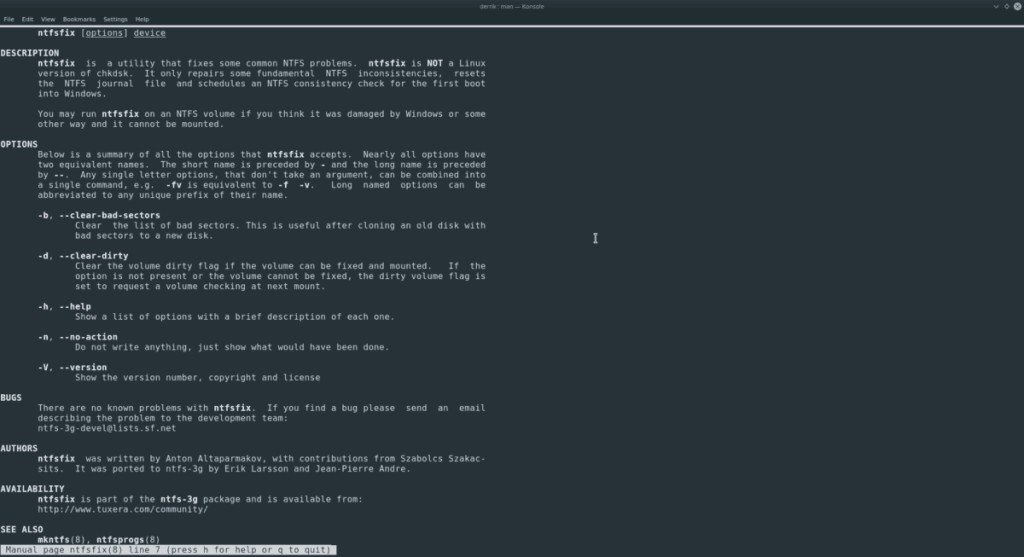
不良セクタをクリアする
NTFSハードドライブのいくつかの不良セクタをクリアする必要がありますか?NTFSフィックスがそれを処理できます!「clear-bad-sectors」コマンドラインスイッチを使用するだけです。
sudo ntfsfix --clear-bad-sectors / dev / sdX1
汚れたフラグをクリアする
「clear-dirty」コマンドラインスイッチが使用されている場合、NTFS修正ツールはNTFSドライブ上の「ダーティフラグ」をクリアできます。
sudo ntfsfix --clear-dirty / dev / sdX1
KontrolPackを使えば、ネットワーク内のコンピューターを簡単に制御できます。異なるオペレーティングシステムで稼働しているコンピューターを簡単に接続・管理できます。
繰り返しのタスクを自動で実行したいですか?手動でボタンを何度もクリックする代わりに、アプリケーションが
iDownloadeは、BBCのiPlayerサービスからDRMフリーのコンテンツをダウンロードできるクロスプラットフォームツールです。.mov形式の動画もダウンロードできます。
Outlook 2010の機能についてはこれまで詳細に取り上げてきましたが、2010年6月までにリリースされないため、Thunderbird 3について見ていきましょう。
たまには休憩も必要です。面白いゲームを探しているなら、Flight Gearを試してみてください。無料のマルチプラットフォームオープンソースゲームです。
MP3 Diagsは、音楽オーディオコレクションの問題を解決するための究極のツールです。mp3ファイルに適切なタグを付けたり、アルバムカバーアートを追加したり、VBRを修正したりできます。
Google Waveと同様に、Google Voiceも世界中で大きな話題を呼んでいます。Googleはコミュニケーション方法を変えることを目指しており、
Flickrユーザーが高画質で写真をダウンロードできるツールはたくさんありますが、Flickrのお気に入りをダウンロードする方法はありますか?最近、
サンプリングとは何でしょうか?Wikipediaによると、「サンプリングとは、一つの録音から一部、つまりサンプルを取り出し、それを楽器や音楽として再利用する行為です。
Googleサイトは、Googleのサーバー上でウェブサイトをホストできるGoogleのサービスです。しかし、一つ問題があります。それは、バックアップのための組み込みオプションがないことです。



![FlightGear Flight Simulatorを無料でダウンロード[楽しもう] FlightGear Flight Simulatorを無料でダウンロード[楽しもう]](https://tips.webtech360.com/resources8/r252/image-7634-0829093738400.jpg)




